Kuidas teha Mac OS -i aknast ilma varjuta ekraanipilt
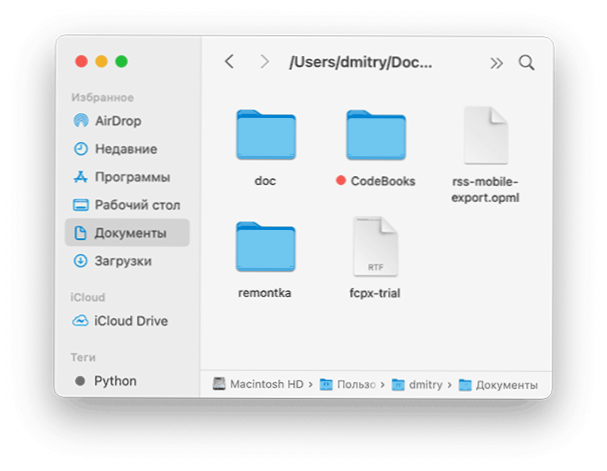
- 2522
- 485
- Dr. Edgar Gleichner
Vaikimisi, kui loote Mac OS -is mis tahes akna ekraanipildi, kasutades võtmekombinatsiooni või kasutades muid tööriistu (rohkem: kuidas Mac -i ekraanipilti teha), jäädvustatakse see varjuga. See võib olla ilus, kuid mitte alati mugav: näiteks võib selline ekraanipilt võtta mitu korda rohkem ruumi kui puuduva varjuga analoog ja kui te saidil välja panete, kulub allalaadimiseks liiga palju aega.
Selles juhendis on kahel viisil, et teha Maci akna ekraanipilt ilma varjuta üksikasjalikult: üks sobib harvaks kasutamiseks, teine juhtudel, kui sellised aknad tuleb pidevalt luua.
Loomine akna pildist Mac -is ilma varjuta, kasutades võtmekombinatsiooni
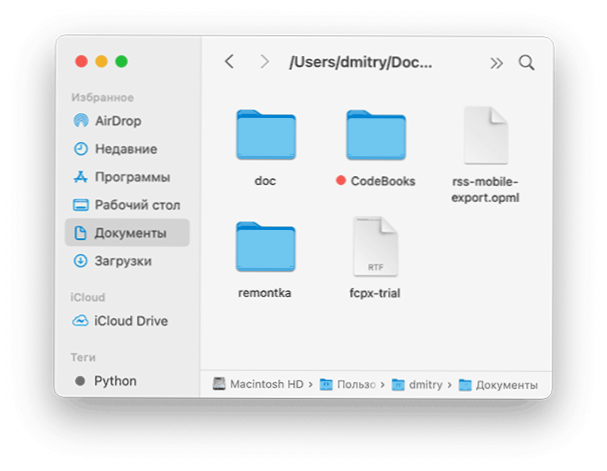
Vajadusel tehke Maci akna ekraanipilt, ilma ühe korra varjuta, kõige mugavam on kasutada järgmist lähenemisviisi:
- Vajutage klahve Käsk+vahetus+4
- Hiirekursor muudab oma välimust, sisestage see aknale, mille pilt tuleb teha ja klõpsata "Ruum", Aken valitakse.
- Nüüd, Hoides valikuklahvi, vajutage vasakpoolset hiirenuppu akna peal, et tema pilti teha ja salvestada.

Valmis, ekraanipilt salvestatakse ilma töölaua varjuta (eeldusel, et te pole ekraanipiltide säilitamise kohta muutnud).
Kui teil on vaja Mac OS -i kõigi Windowsi ekraanipiltide varjud välja lülitada, ilma et oleks vaja suvandi klahvi hoida, käivitage terminal ja kasutage järjekorras kahte järgmist käsku:
Vaikeseaded kirjutavad com.Õun.Ekraanipurde keelamine -Shadow -Bool True Killl SystemUiserver
Pärast nende rakendamist luuakse kõik pildid ilma varjudeta. Muide, kui teie eesmärk on vähendada ekraanipiltide suurust, siis soovitaksin lisaks varju lahti ühendamisele ka Mac OS -i läbipaistvuse efektid välja lülitada.
- « Logilda alustamisel oli viga.DLL ei leidnud määratud moodulit - kuidas seda parandada
- Kuidas lubada Windows 11 ja Windows 10 komponente »

